インスタのストーリー保存方法は?やり方と注意点を紹介

この記事では、インスタストーリーの保存方法ややり方、注意点についてご紹介します。
最新情報を届けたり、フォロワーさんとコミュニケーションを取ったりしている方が多いと思います。
また、「他の人のストーリーをもう一回見たい」「作成したストーリーを保存しておきたい」などと思ったことはありませんか?
・自分のストーリーの保存方法を知りたい
・他の人のストーリーを保存したい
今回はこのようなお悩みを解消していきます!
これを読めば、ストーリーの保存方法がもっと簡単になるので、ぜひ最後までチェックしてくださいね。
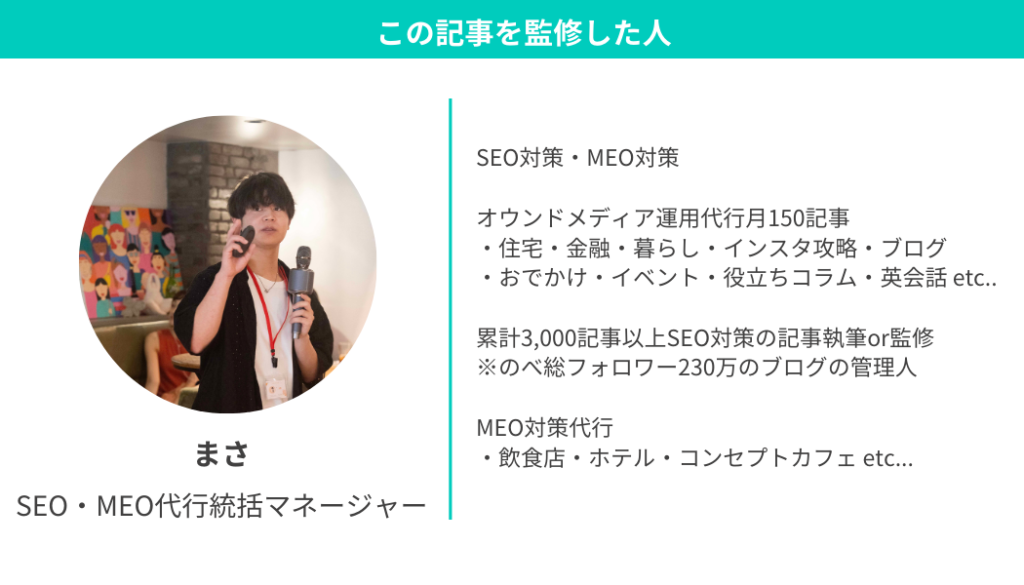
インスタのストーリー保存方法は?
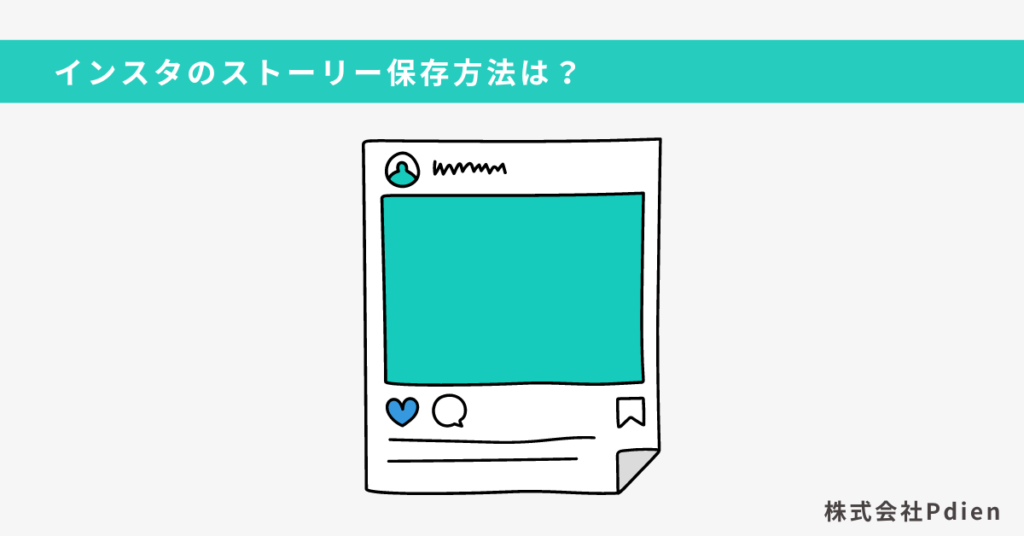
まずは、インスタのストーリーを保存する方法についてご紹介していきます。

実はインスタのストーリーには保存機能があることを知っていましたか?
これから紹介する方法で、自分が作成したストーリーや他の人が投稿したストーリーを保存できるようになります。
今まで逃していた大切な情報なども保存することができるので、ぜひ試してください!
インスタのストーリーとは?



まずは簡単に、インスタのストーリーについておさらいしましょう!
インスタのストーリーは、日常などを写真や動画で簡単にシェアすることができる機能です。
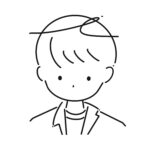
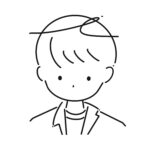
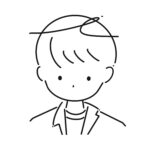
24時間限定なので、24時間を過ぎると自動的に削除されます。
企業や個人事業主の場合は、最新情報やお得情報などをシェアするといった使い方もできます。
ストーリーの公開範囲は、全てのフォロワーまたは親しい友人のみに設定することも可能です。
ストーリーで日常をシェアすることで、フォロワーさんは身近に感じてもらえ、ファン化にも繋がります。
自分のストーリーを保存する方法
それでは、自分のストーリーを保存する方法から紹介していきます。
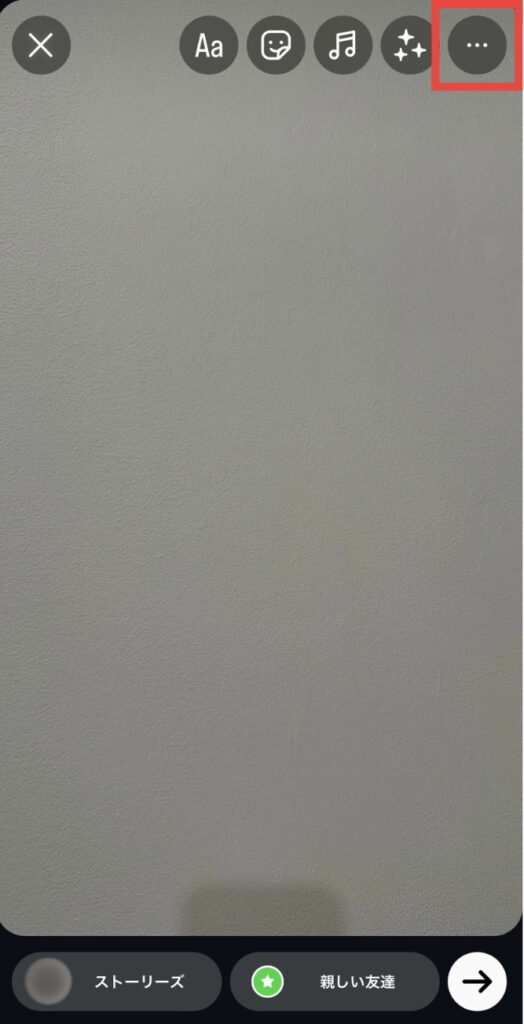
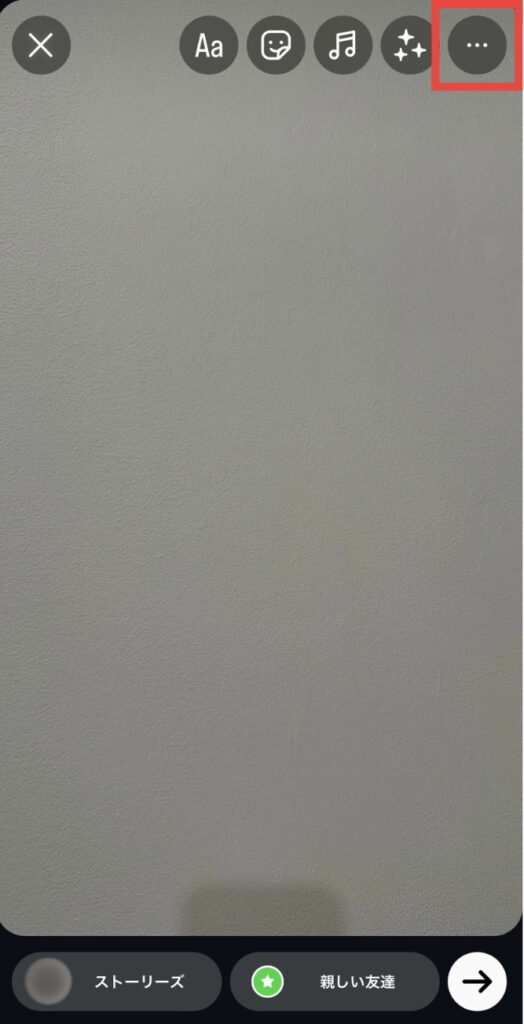
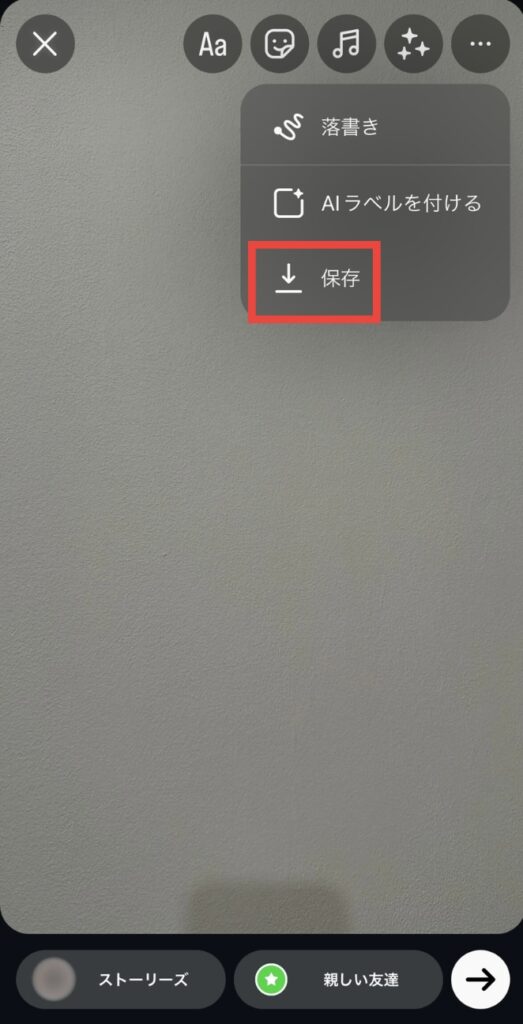
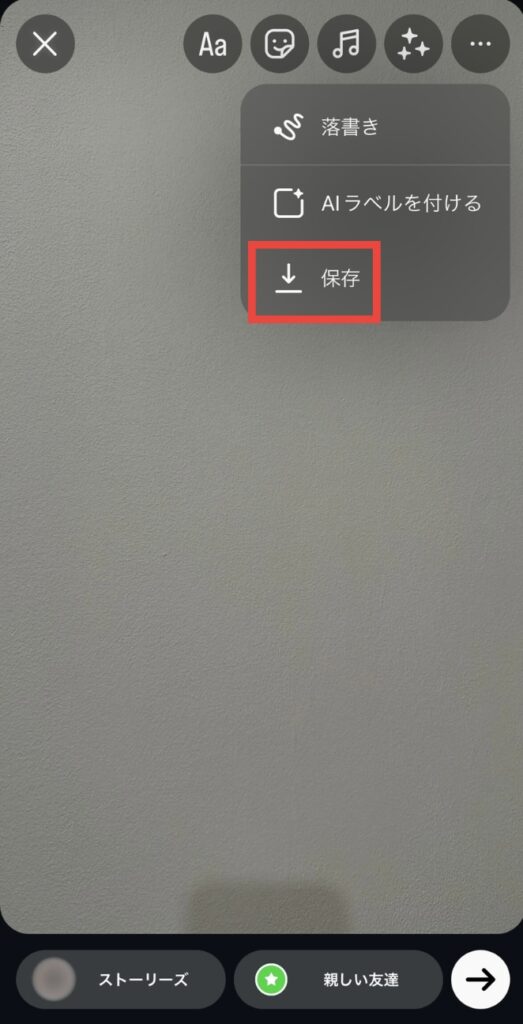
この方法で保存すると、カメラロールに保存されます。
自動的にカメラロールに保存する方法
ここでは、ストーリーを自動的にカメラロールに保存する方法を紹介します。
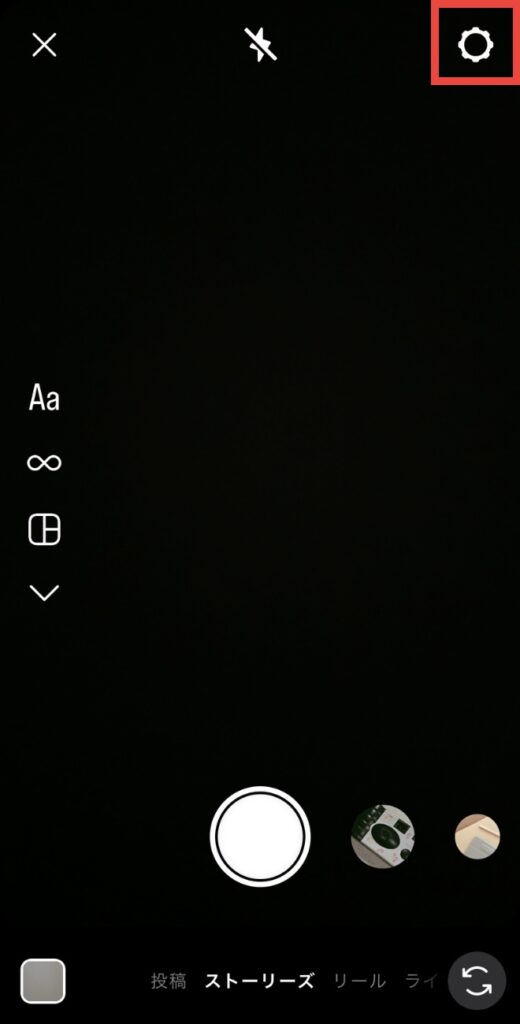
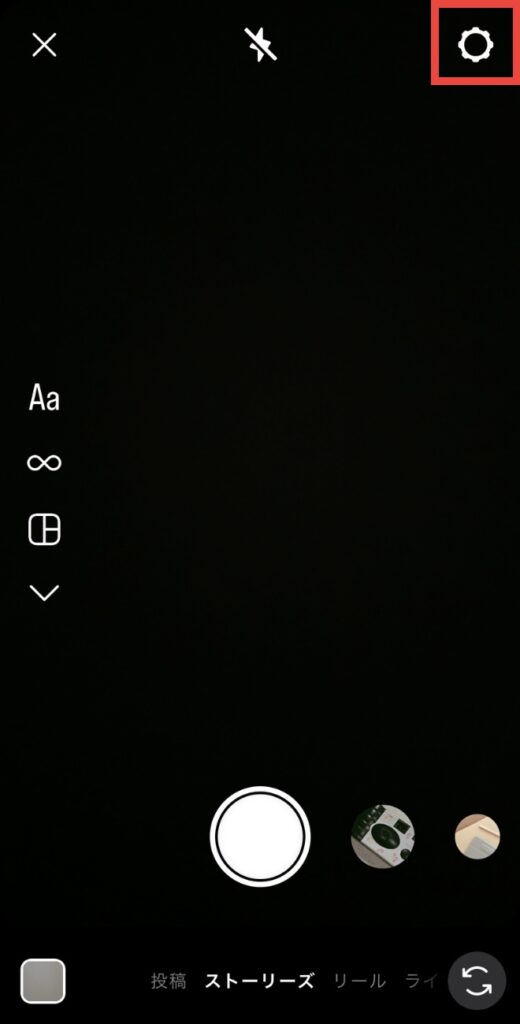


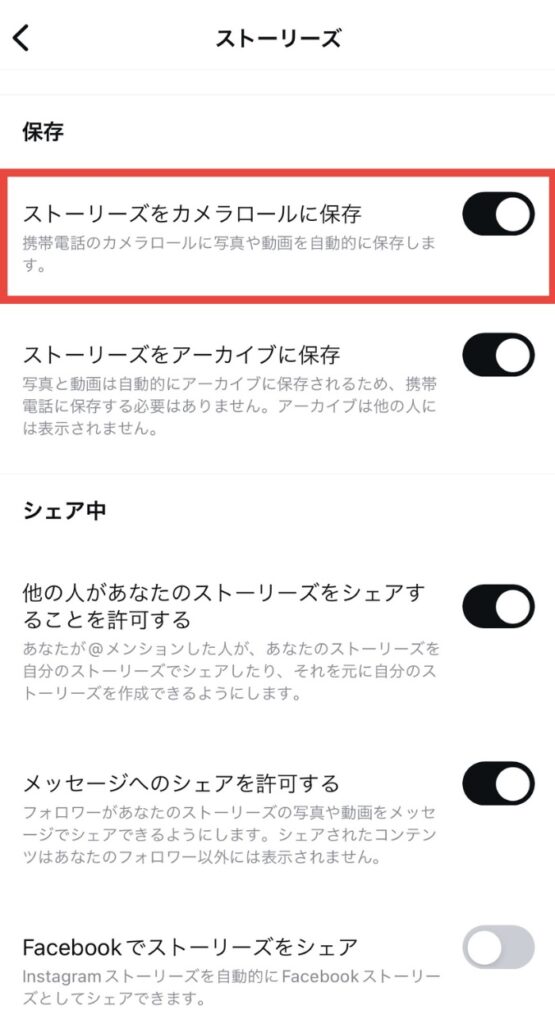
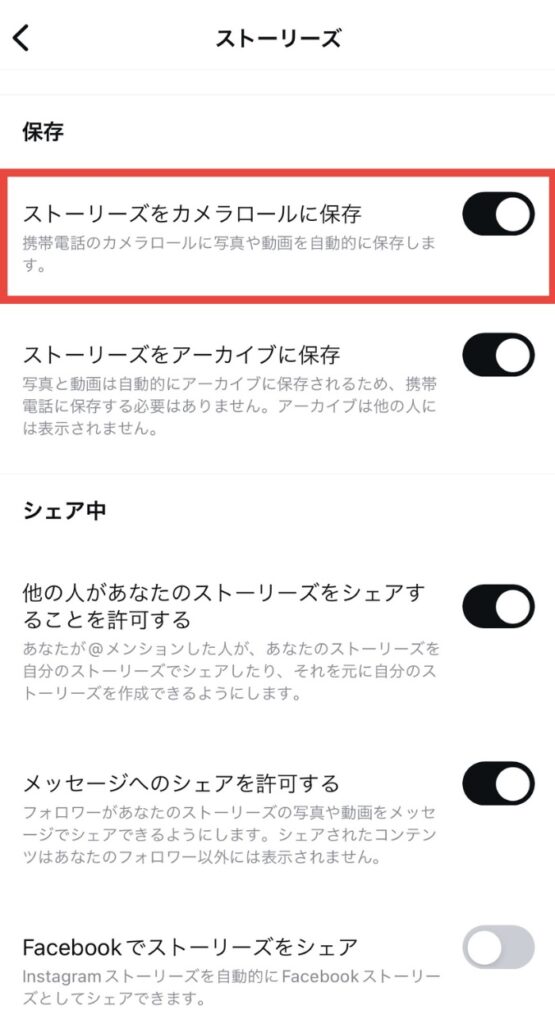
この設定をすることで、自動的にカメラロールに保存されるので、毎回保存する手間を省くことができます!
毎回保存しておきたい方は、この設定を忘れずにしてくださいね。
自動的にアーカイブに保存する方法
ここでは、自動的にアーカイブに保存する方法を紹介します。
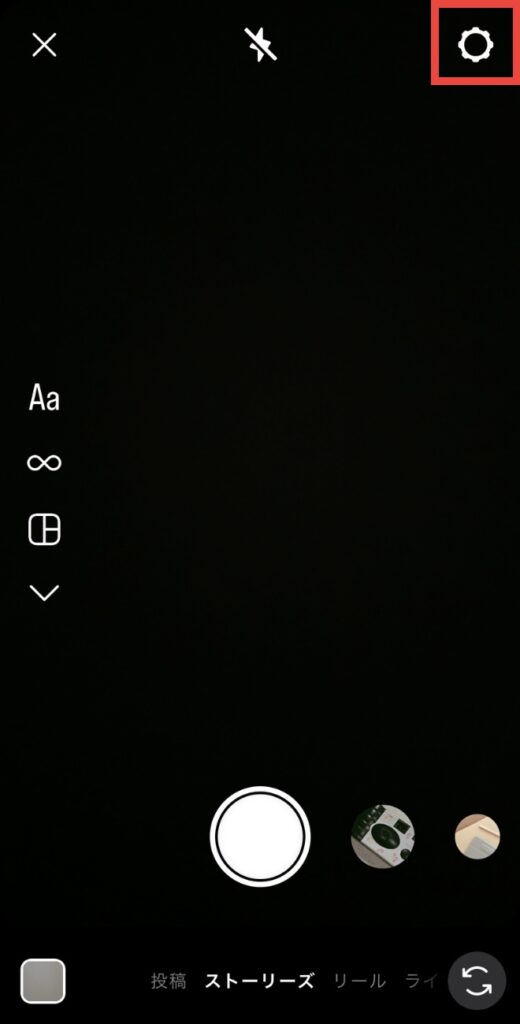
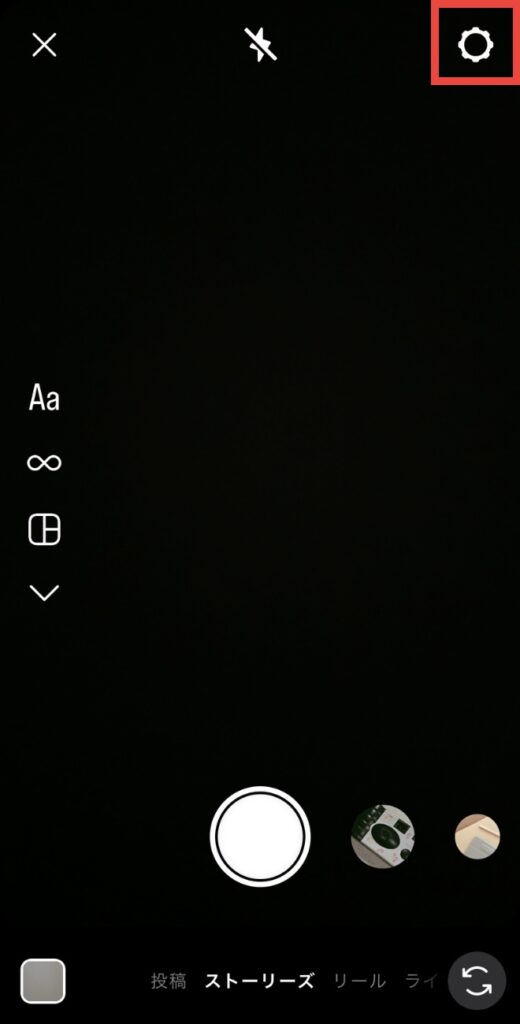


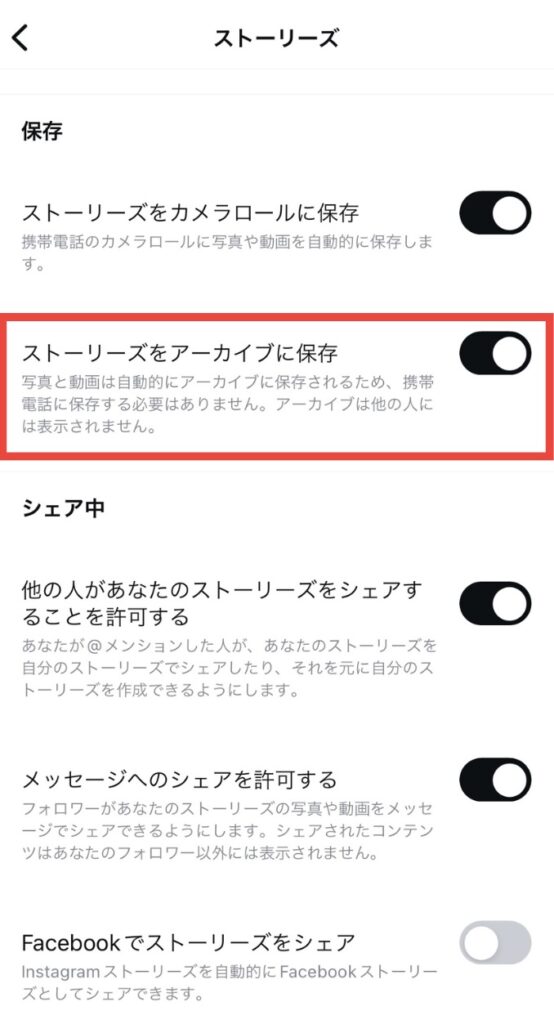
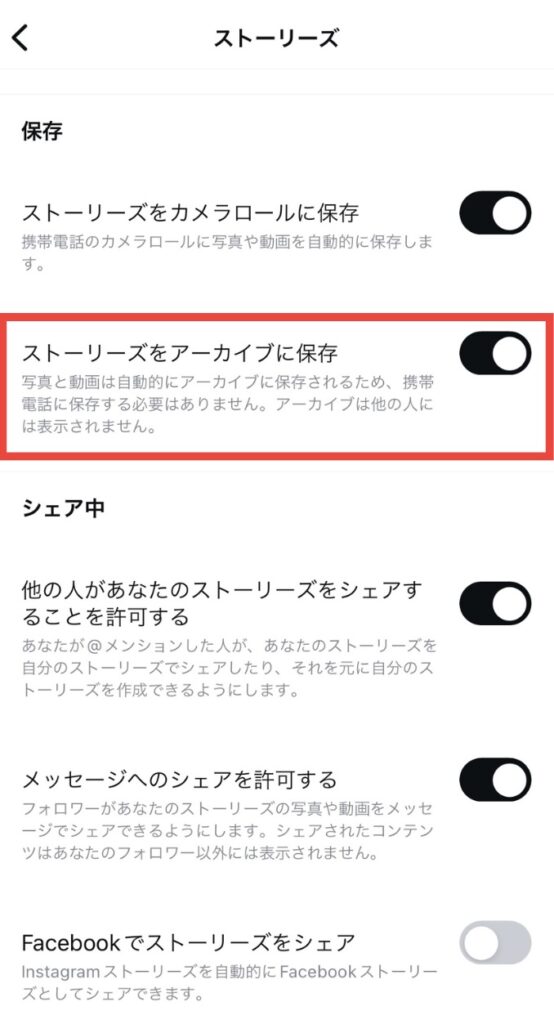
この方法で、ストーリーをアーカイブに保存できます。
インスタのアーカイブのみ保存できればOKという方は、上記で紹介した「ストーリーズをカメラロールに保存」はオフにしてくださいね。
アーカイブに保存したストーリーを見る方法
ここでは、アーカイブに保存したストーリーを見る方法を紹介します。
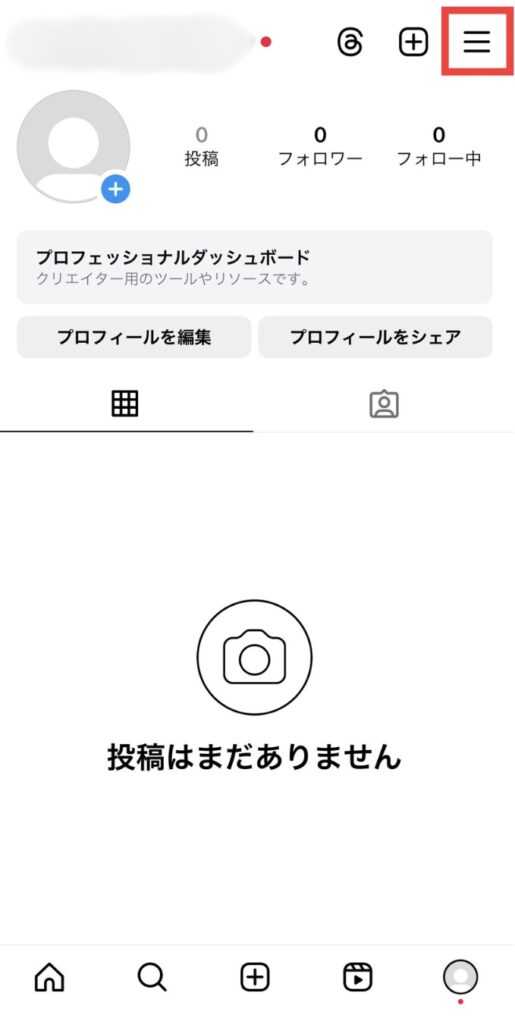
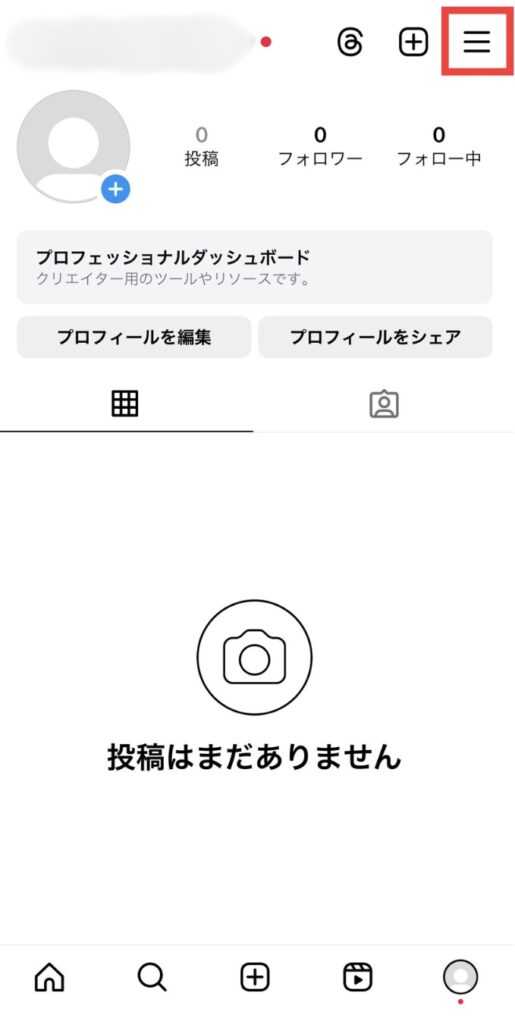
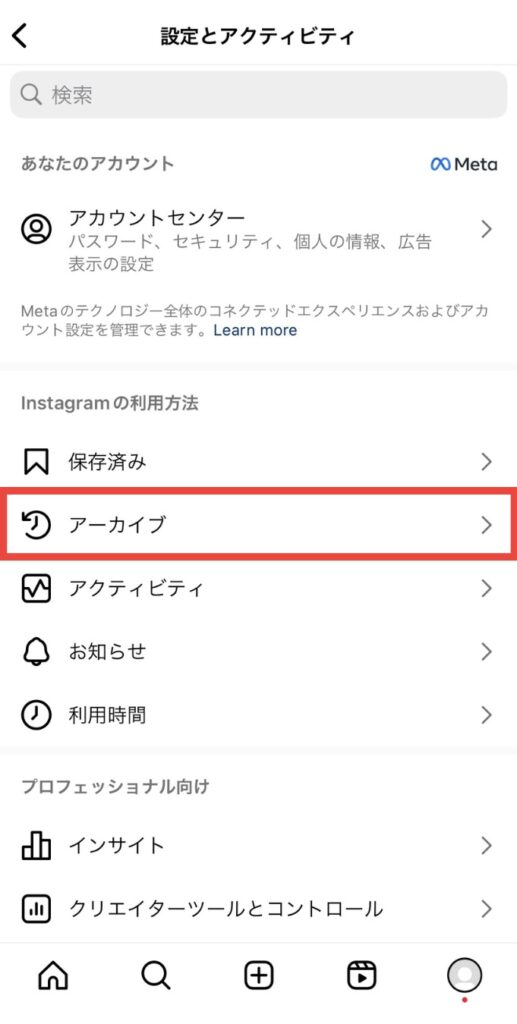
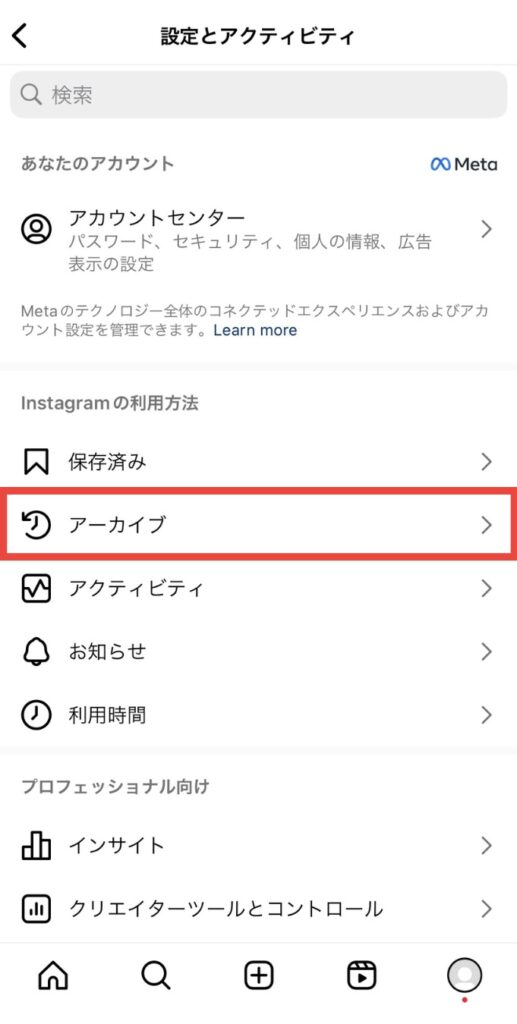
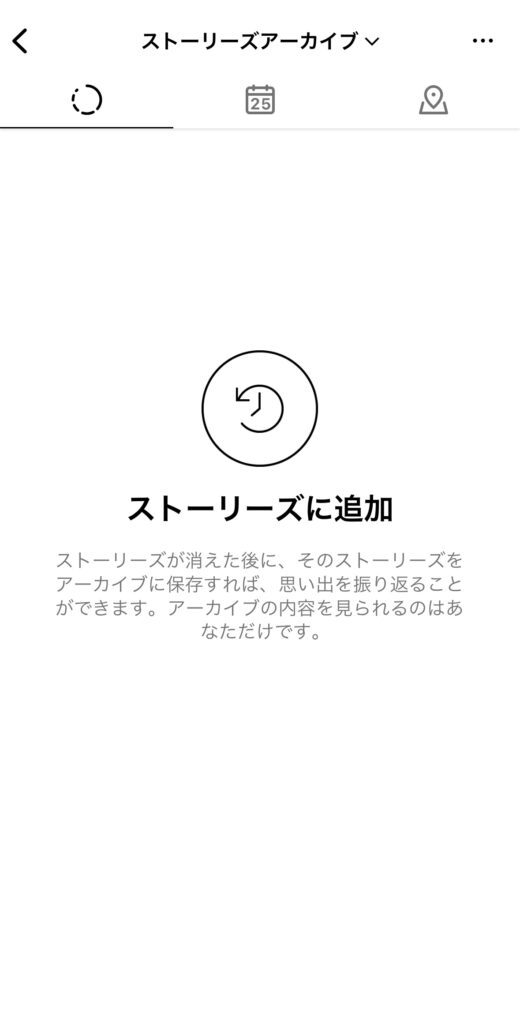
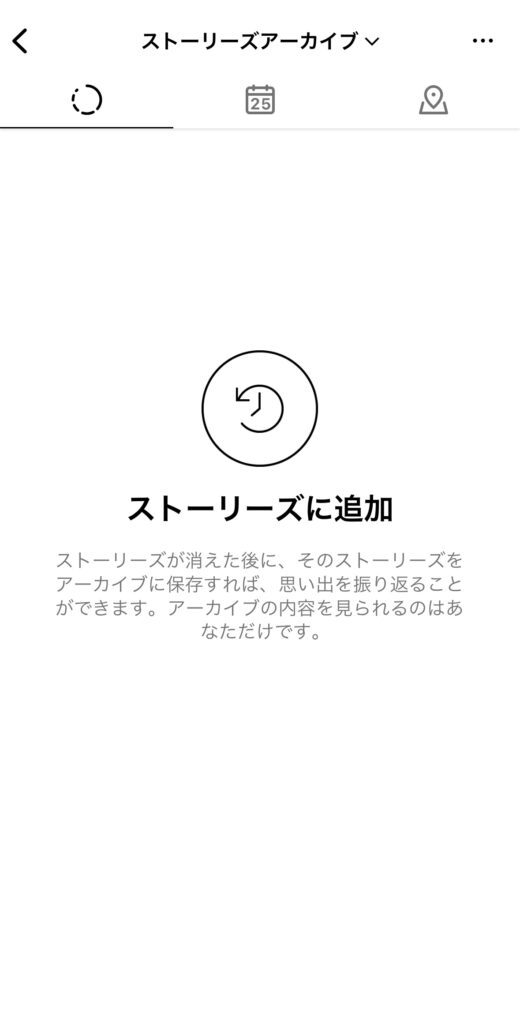
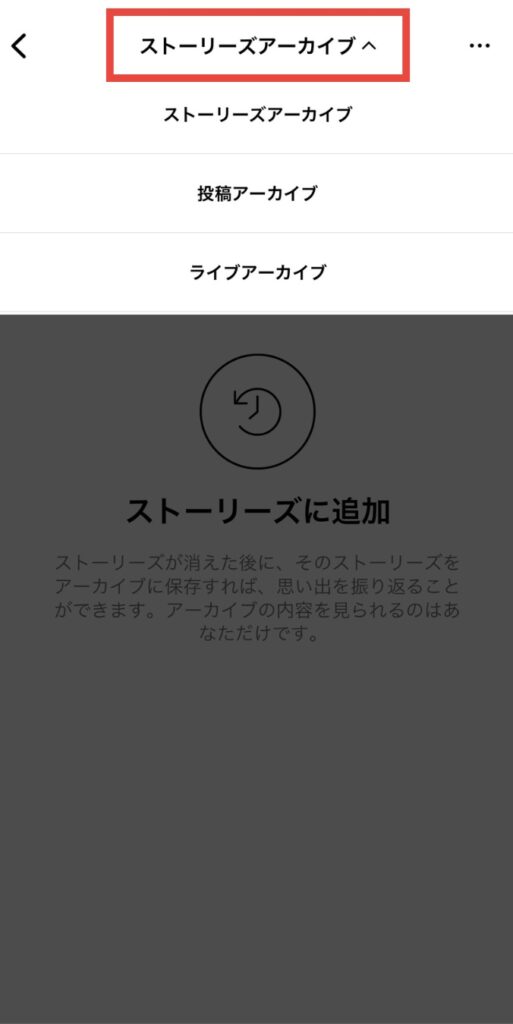
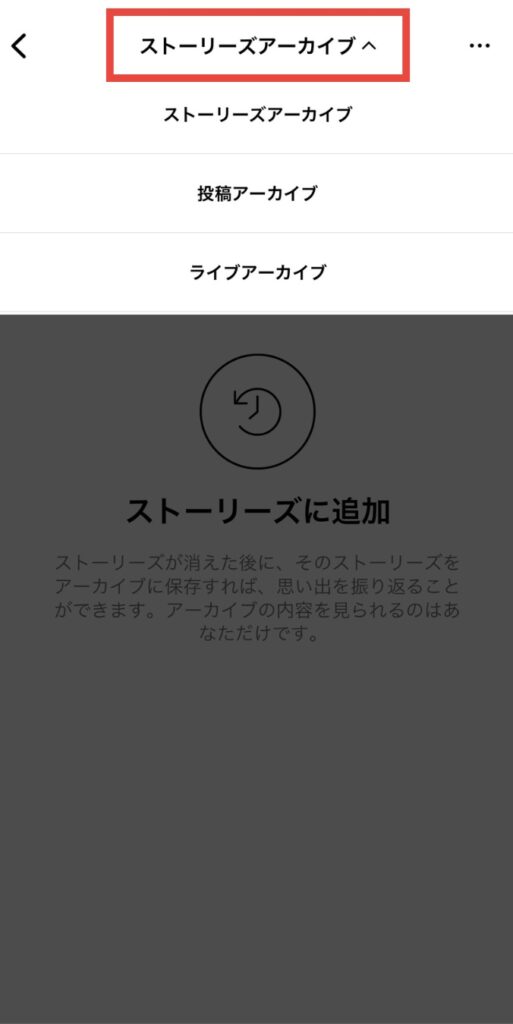
ストーリー以外の「投稿」や「ライブ」のアーカイブを表示させたい際も、同様の手順でやってみてください。
誤って削除したアーカイブを復元する方法
ここでは、間違えて削除してしまったアーカイブを復元する方法を紹介します。
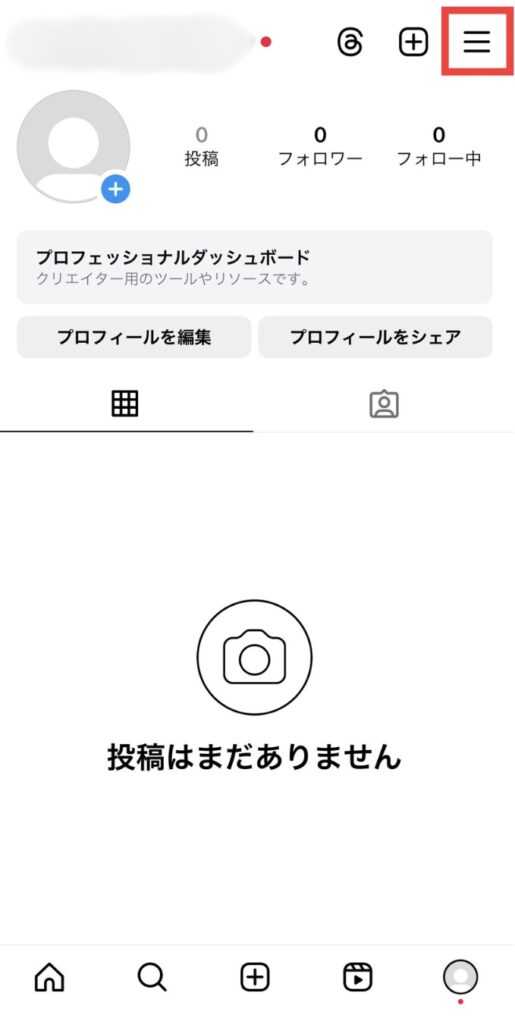
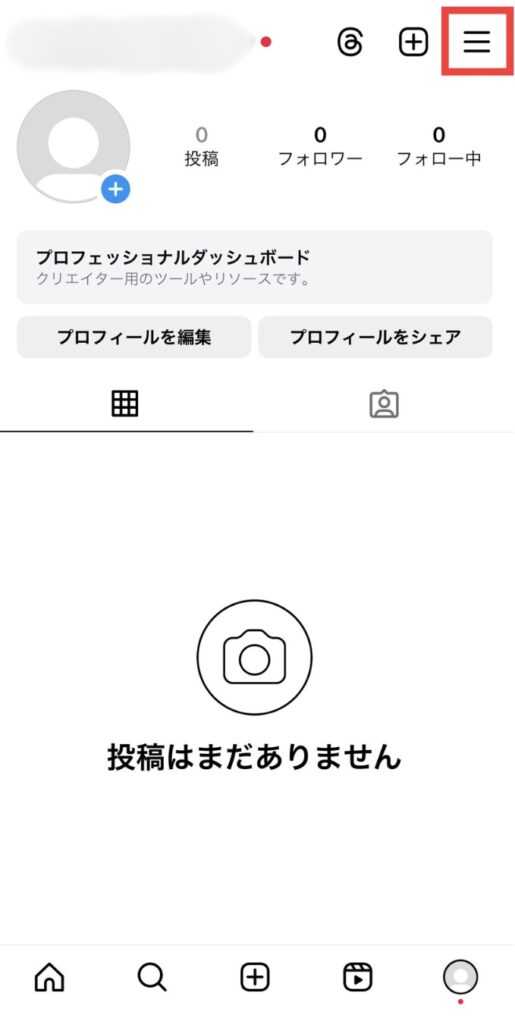
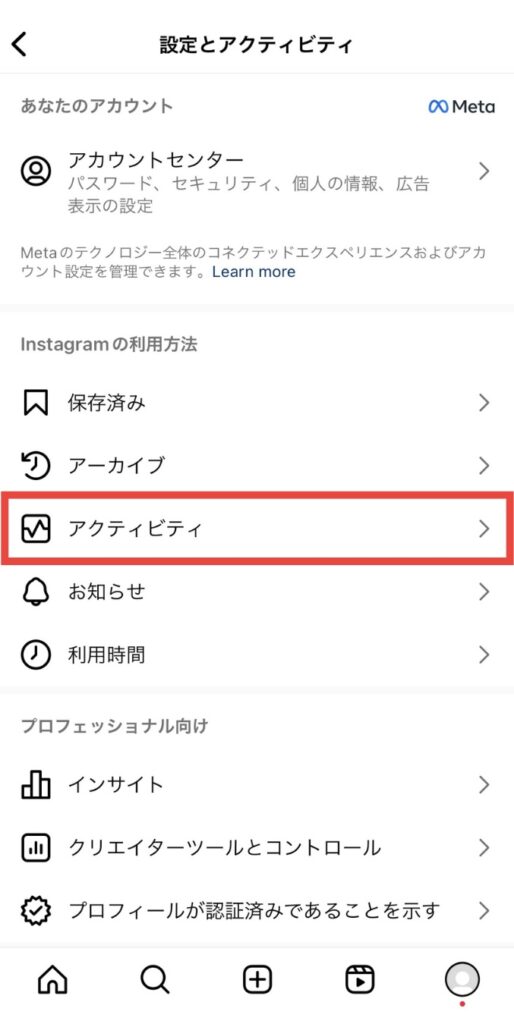
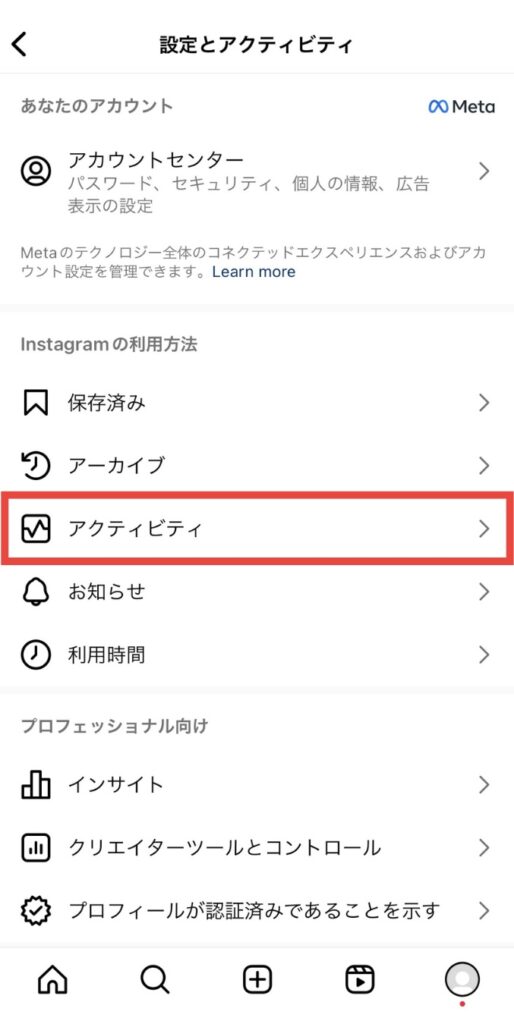
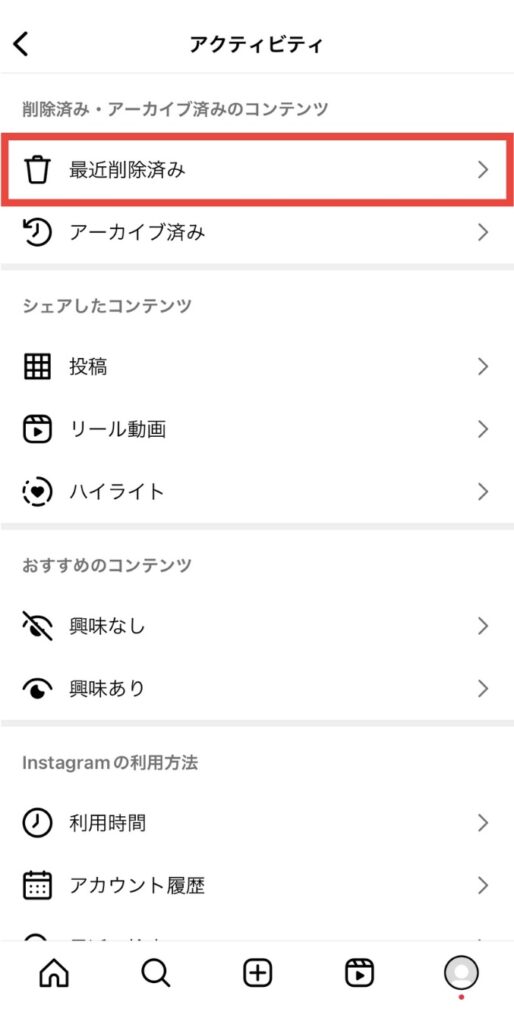
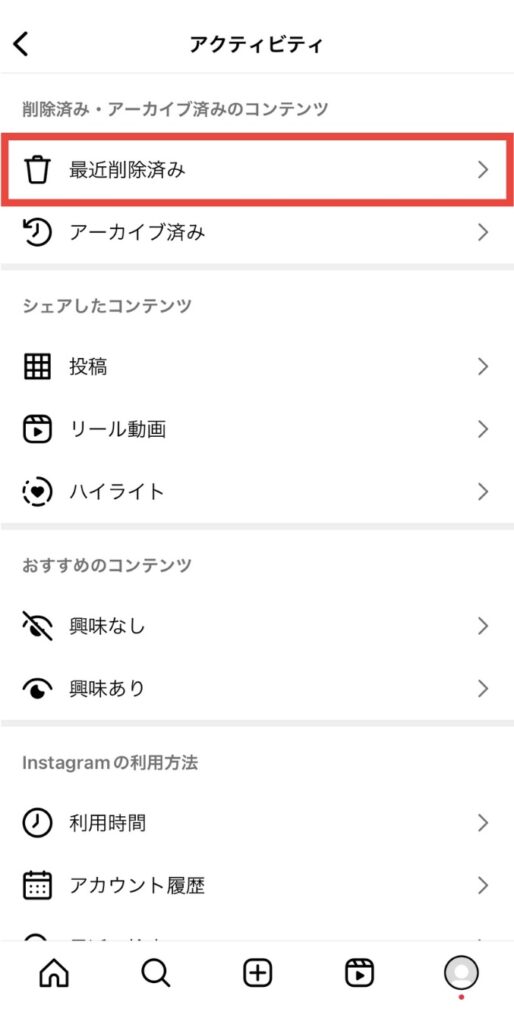
間違えて消してしまった方は、この方法で復元してください。
他の人が投稿したストーリーを保存する方法
次は、他の人が投稿したストーリーを保存する方法を紹介していきます。
インスタのストーリーは24時間限定公開のため、他の人のストーリーを保存する機能はありません。
しかしWebサイトやアプリを活用したり、スクリーンショットを撮ったりすることで、他の人のストーリーを保存することができます。
それでは、Webサイトから紹介していきます。
Webサイト&アプリ
StorySaver.net
一つ目は、「StorySaver.net」というWebサイトです。
ストーリーを保存する方法を紹介します。
アカウントのURLをコピーして貼り付けるだけで、他の人のストーリーを手軽に保存できます。
Repost: For Instagram
二つ目は、「Repost: For Instagram」というアプリです。
このアプリは英表記ですが、この記事を読みながらやるとスムーズにできるのでぜひ試してみてください。
やり方と注意点を紹介
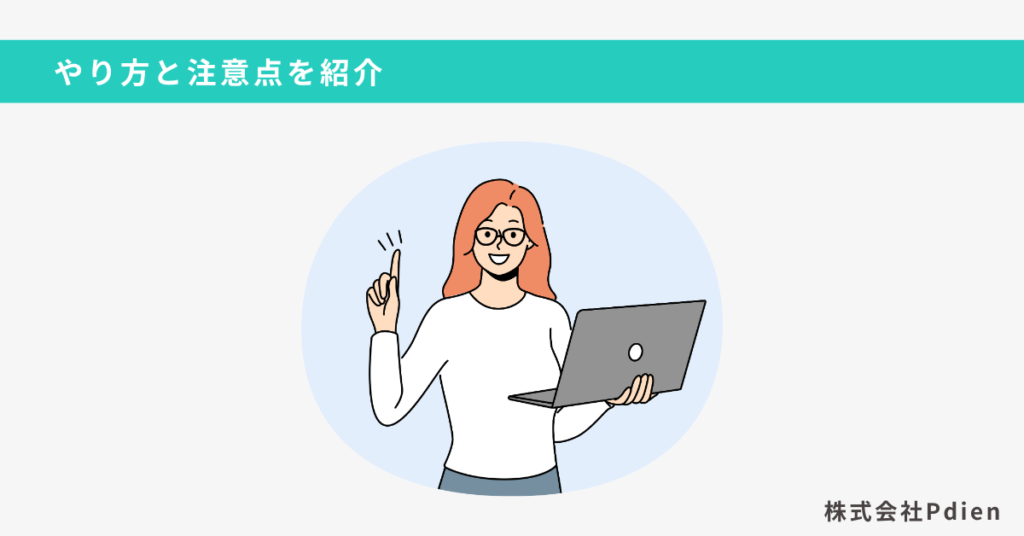
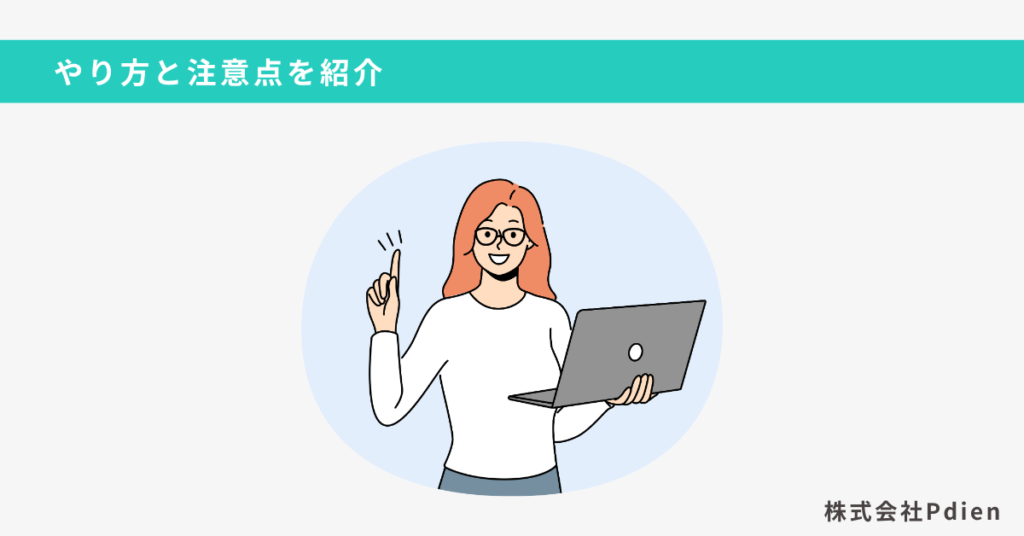
ここでは、インスタストーリーの作成方法と注意点をご紹介します。
他の人のストーリーを保存する場合は、注意点を知っておく必要があります。



最後までチェックしてください!
ストーリーの作成方法
まずは、ストーリーの作成方法について紹介します。
ストーリー編集画面へ移動する方法は3つあります。
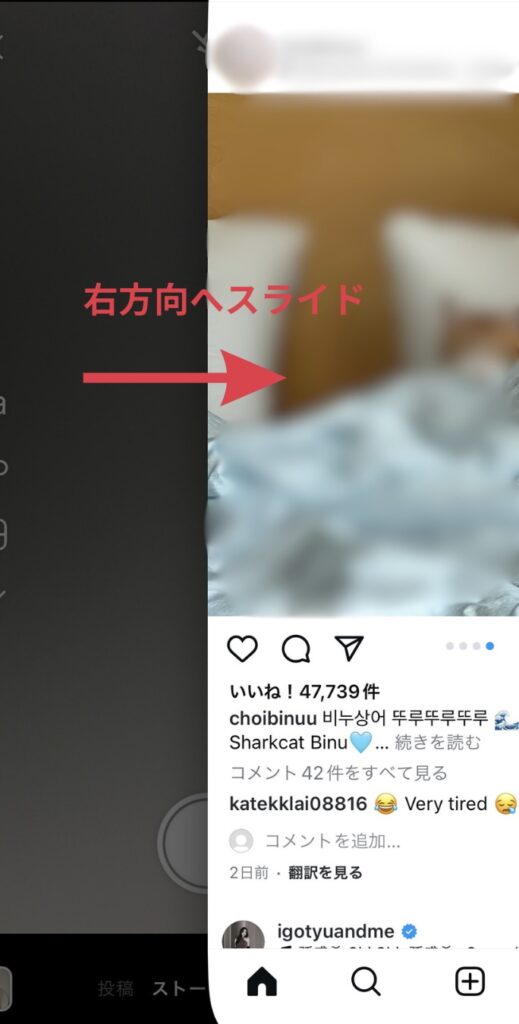
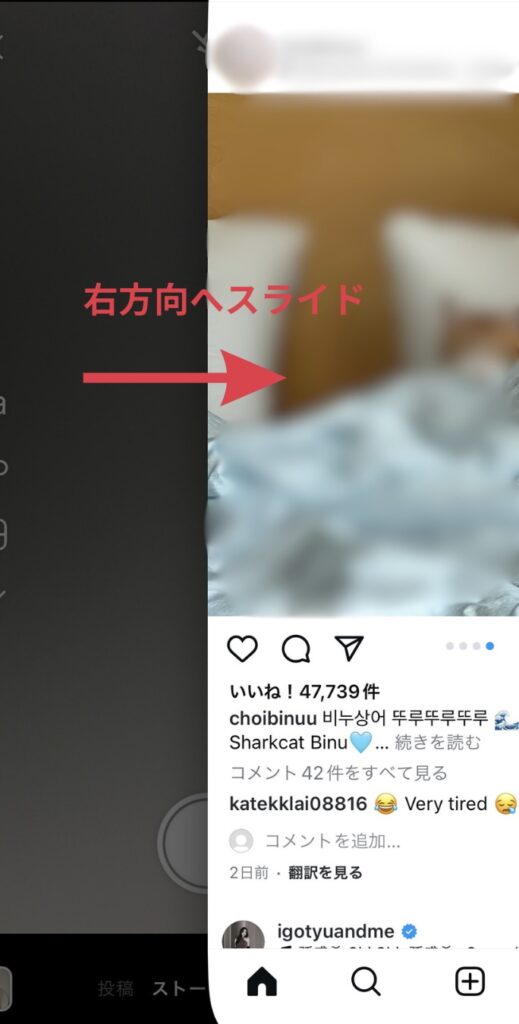
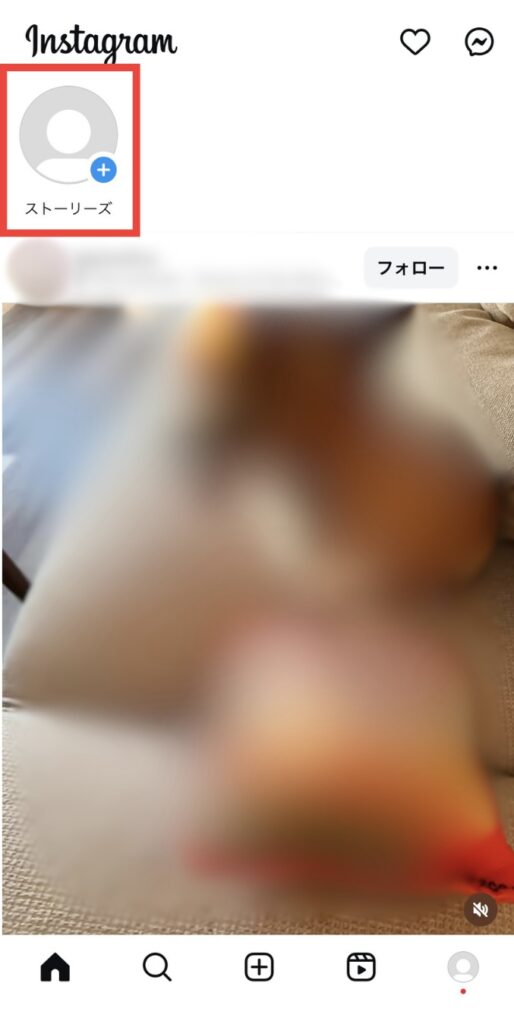
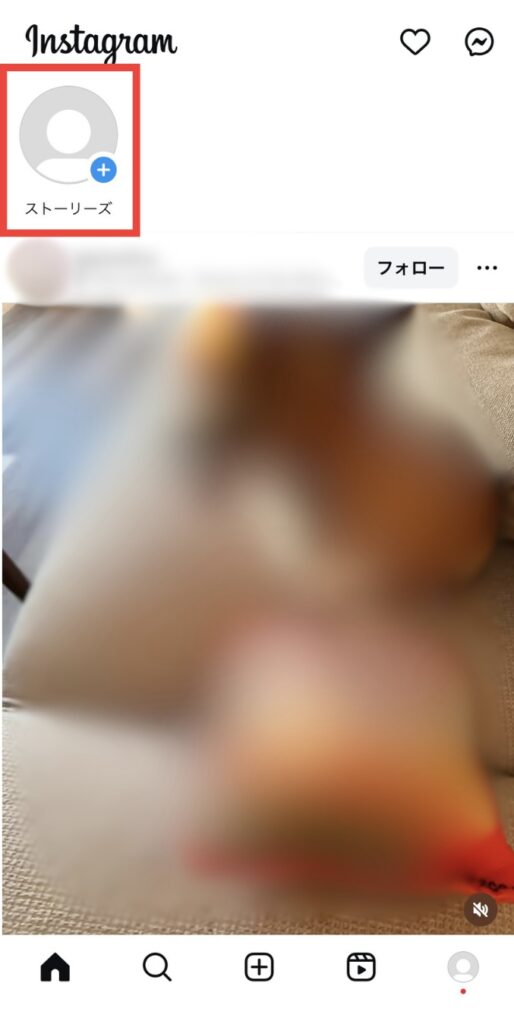
次に、下のストーリーズをタップする


タップで写真撮影ができ、長押しで動画の撮影ができる
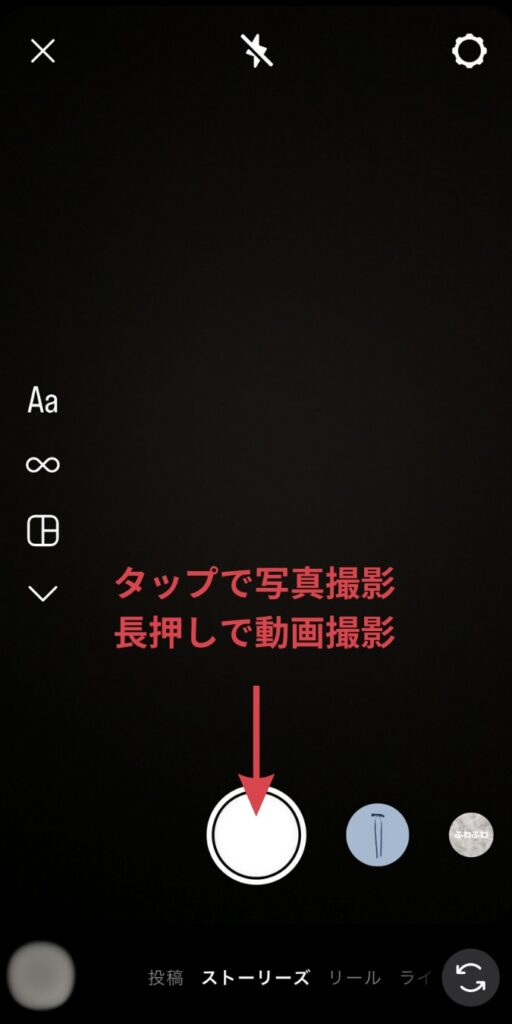
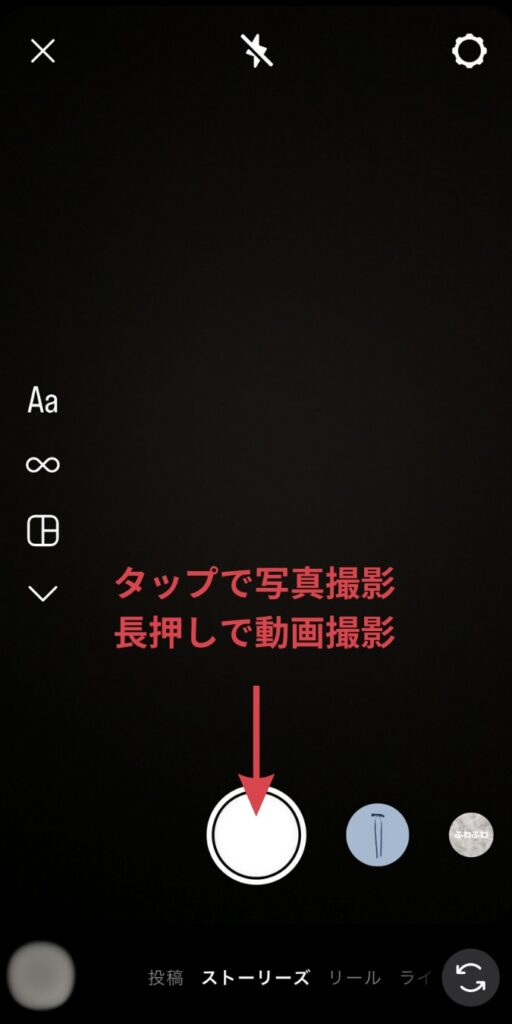
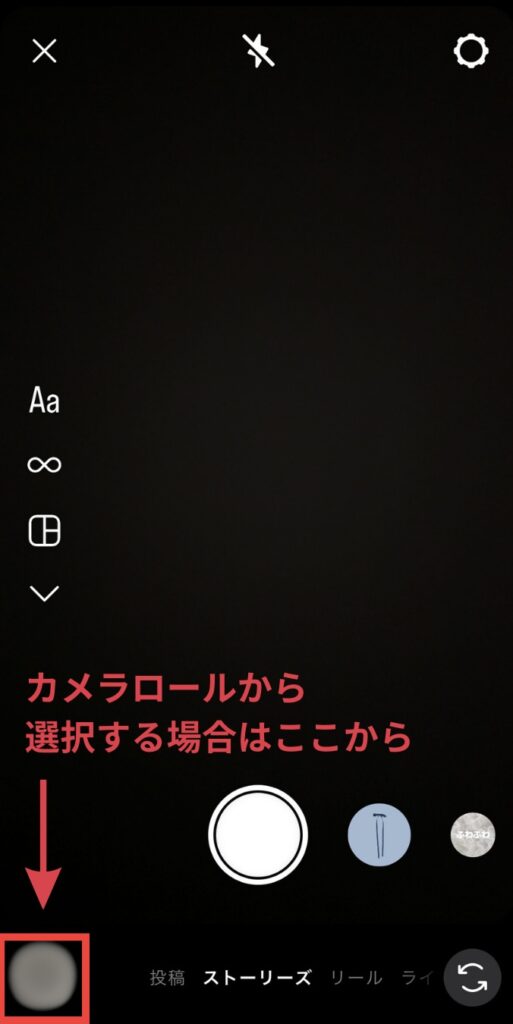
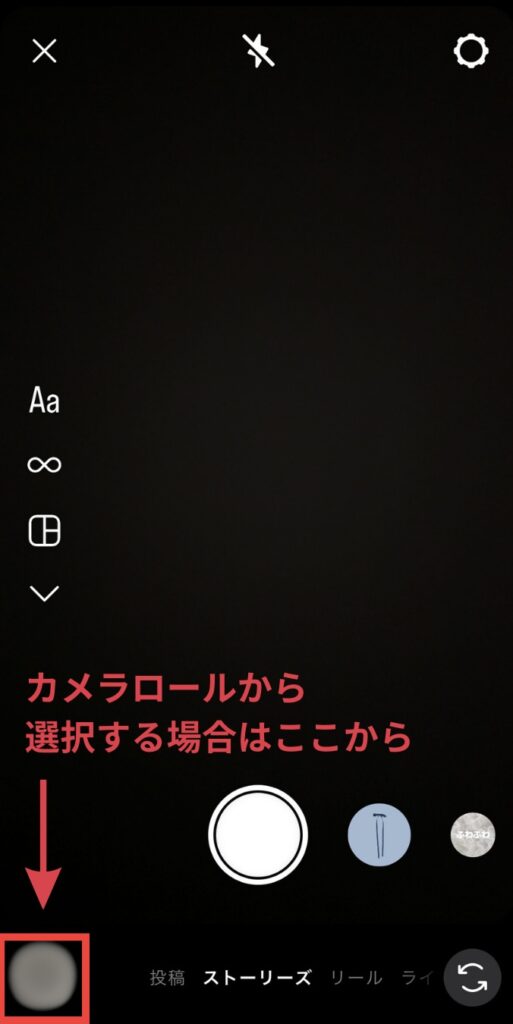
ストーリーを作成する際は、この手順で試してみてください。
無断利用はNG
ここからは、注意点を紹介していきます。
他の人のストーリーを無断で再利用するのはNGです。
インスタの利用規約に従い、著作権や肖像権を侵害しないように注意することが重要です。
非公開アカウントのストーリーは、フォロワーのみ閲覧可能
非公開アカウントの場合は、フォロワーのみが閲覧可能です。
フォローリクエストを送り、相手が承認すればストーリーを見ることができます。
【まとめ】インスタのストーリー保存方法は?やり方と注意点を紹介


今回は、インスタストーリーの保存方法ややり方、注意点についてご紹介しました。
結論として、自分のストーリーを保存する機能はありますが、他の人のストーリーを保存する機能は残念ながらありません。



しかし、Webサイトやアプリを使うことで他の人のストーリーを保存することが可能です。
無断で再利用したりせず、利用規約を守り、著作権や肖像権を侵害しないようにしましょう。
インスタストーリーの保存方法以外の使い方については、下の記事で詳しく説明していますので、ぜひチェックしてくださいね!


何かわからないことや、インスタ運用をまるっとお任せしたい場合は、ぜひ弊社の公式LINEにご相談ください。






